来源:小编 更新:2025-02-08 11:42:08
用手机看
亲爱的电脑迷们,你是否曾想过,你的笔记本电脑不仅能装Windows,还能装上安卓系统呢?没错,你没听错!今天,就让我带你一起探索如何让你的笔记本摇身一变,成为安卓系统的忠实粉丝吧!
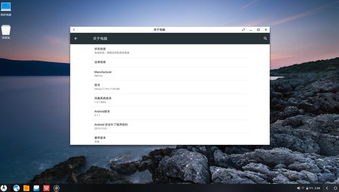
在开始这场神奇的变身之旅前,我们得先准备好以下工具和材料:
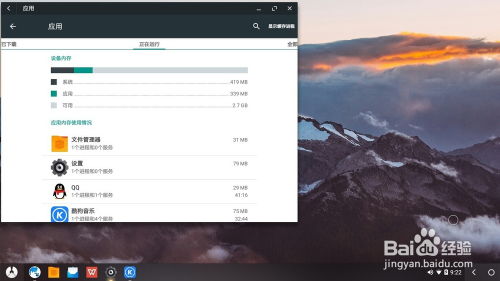
2. Android-x86镜像文件:可以从官方网站下载最新版本。
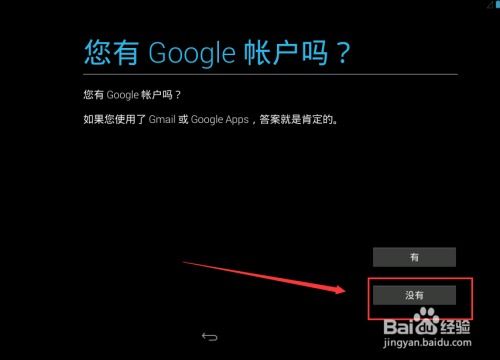
1. 下载Rufus:首先,去官网下载并安装Rufus软件。
3. 配置Rufus:打开Rufus,选择你的U盘作为设备,然后点击“选择”按钮,找到下载好的Android-x86镜像文件。
4. 开始制作:确认配置无误后,点击“开始”按钮,等待制作过程完成。
1. 重启笔记本:制作完启动U盘后,重启你的笔记本电脑。
2. 进入BIOS:在启动过程中,按下对应键进入BIOS设置(常见为F2、F12、DEL等)。
3. 调整启动顺序:在BIOS中调整启动顺序,使得U盘优先启动。
1. 选择安装:从U盘启动后,根据提示选择“Install Android-x86 to hard disk”。
2. 分区选择:选择合适的分区进行安装,建议选择空白分区或不影响原系统的位置。
2. 进入安卓系统:在启动过程中,选择进入安卓系统。
1. 兼容性:由于安卓系统主要设计用于移动设备,因此在笔记本电脑上运行时可能会存在一些兼容性问题。
2. 性能:安卓系统在笔记本电脑上的性能可能不如在移动设备上,特别是对于老旧的笔记本电脑。
3. 备份:在安装安卓系统之前,请确保备份你的重要数据。
通过以上步骤,你的笔记本电脑就可以成功安装安卓系统了。虽然安卓系统在笔记本电脑上的表现可能不如在移动设备上,但仍然可以让你享受到安卓系统的便捷和乐趣。快来试试吧,让你的笔记本电脑焕发新的活力!